
Una de les característiques que va arribar l'any passat a Windows 10 va ser l'Auxiliar de Concentració. Pot ser que a molts de vosaltres no us soni. Es tracta d'una eina amb la qual poder millorar la productivitat dels usuaris. O de fer que en moments de treball o simplement d'oci, tinguem menys distraccions. De manera que durant aquest temps, no anem a rebre cap molesta notificació.
Si vols fer ús d'aquest Assistent de Concentració de Windows 10, Et mostrem a continuació els passos que cal seguir per poder configurar-lo de manera senzilla. Així, per a aquells usuaris que no ho coneguin, puguin saber una mica més sobre aquesta interessant funció en el sistema operatiu.
L'objectiu del mateix és acabar amb aquestes notificacions emergents que resulten molestes, Especialment si estàs treballant o si vols gaudir d'un moment d'oci. Per això, l'Auxiliar de Concentració ens permet establir una sèrie de normes amb què decidir quan anem a rebre una notificació i quan no. De manera que puguem tenir moments en què no anem a tenir cap.

Aquest Assistent de Concentració ens pot fins i tot fer que no rebem cap notificació durant un període de temps determinat o fins i tot de forma definitiva, i configurar només aquelles notificacions que volem rebre en Windows 10, perquè són d'importància. Per això, és una eina que ens pot donar molts usos.
Configura Assistent de Concentració
Com és habitual en aquest tipus de situacions, hem d'acudir en primer lloc a la configuració de Windows 10. Dins de la configuració hem d'entrar en l'apartat de Sistema, Que sol ser el primer que es mostra en pantalla. A la columna que ens surt a l'esquerra de la pantalla es mostren una sèrie d'opcions. Una de les opcions que surten a la columna, o al menys hauria, és la d'Assistent de Concentració.
Fem clic sobre aquesta opció i ens sortirà llavors al centre de la pantalla del menú d'aquest Assistent de Concentració. Aquí anem a poder triar entre tres opcions en total, Amb les quals poder configurar al nostre gust en Windows 10. Les opcions que ens surten a la pantalla són:
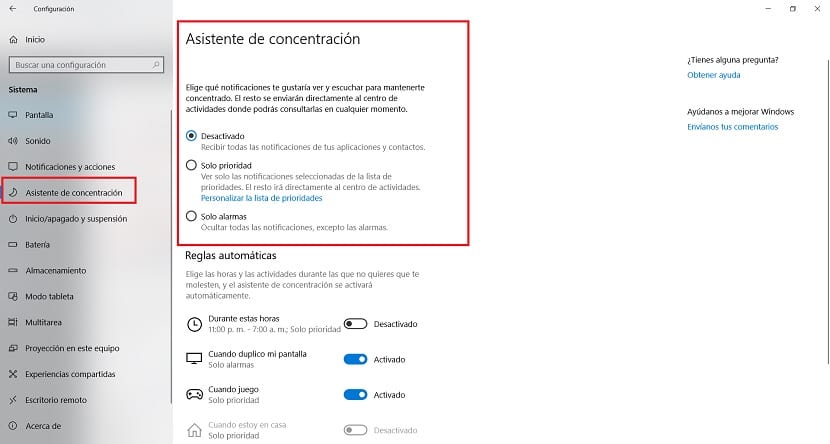
- desactivat: L'Assistent de concentració està desactivat per defecte en el sistema. Per tant, anem a rebre totes les notificacions de totes les aplicacions que hi ha a Windows 10. Tant les notificacions emergents com aquelles que surten dins el Centre d'Activitats.
- només prioritat: En aquest cas només veurem les notificacions d'aplicacions que hem decidit són prioritàries. Les altres no es mostraran de manera emergent, sinó que sortiran al Centre d'Activitats. En aquest cas, hem de seleccionar nosaltres quines aplicacions tenen prioritat per mostrar aquestes notificacions.
- només alarmes: Es desactiven totes les notificacions que es mostren en Windows 10 de manera emergent. En el cas de voler poder veure-les, anem a haver de recórrer a Centre d'Activitats de el sistema. És la manera més extrem, que ens deixa lliures de qualsevol notificació, com si fos una manera No Molestar.
En el cas que escullis la segona opció, es fa necessari haver de determinar quines aplicacions tindran prioritat en Windows 10, de manera que segueixin mostrant notificacions. Això és una cosa que cada usuari podrà determinar de manera individual. Ja que dins d'aquesta opció, veus que hi ha un botó que diu Personalitzar la llista de prioritats.
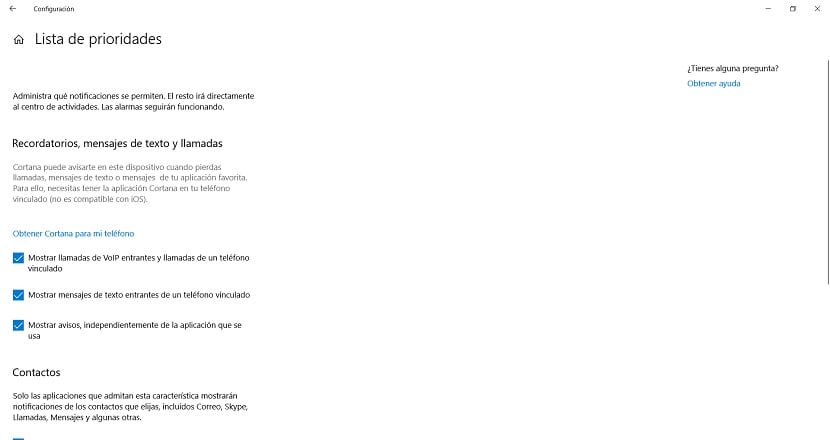
De manera que pots triar si hi ha aplicacions que vagin a mostrar aquestes notificacions al teu ordinador. Pots triar les que vulguis, aquelles que vegis són importants, com ara Gmail o alguna app de correu. També es poden seleccionar contactes que tenen prioritat. Això dependrà de cada usuari. Un cop configurat, quan facis ús d'aquest manera concreta de l'Auxiliar de Concentració de Windows 10, només rebràs les notificacions. La resta només es mostraran al centre d'activitats en el sistema operatiu. Què en penseu d'aquesta funció?